по дисциплине “Медицинская информатика” для иностранных студентов специальности 1201 “Медицина”
advertisement
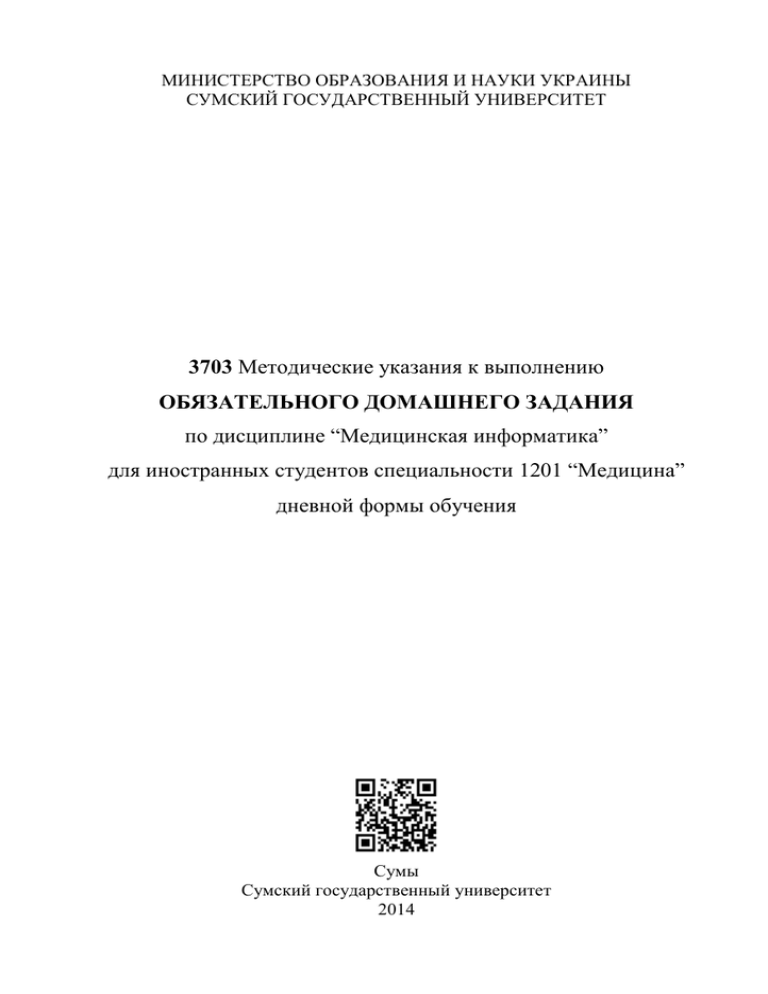
МИНИСТЕРСТВО ОБРАЗОВАНИЯ И НАУКИ УКРАИНЫ СУМСКИЙ ГОСУДАРСТВЕННЫЙ УНИВЕРСИТЕТ 3703 Методические указания к выполнению ОБЯЗАТЕЛЬНОГО ДОМАШНЕГО ЗАДАНИЯ по дисциплине “Медицинская информатика” для иностранных студентов специальности 1201 “Медицина” дневной формы обучения Сумы Сумский государственный университет 2014 Методические указания к выполнению обязательного домашнего задания по дисциплине “Медицинская информатика” / составитель У. С. Швец. – Сумы : Сумский государственный университет, 2014. – 35 с. Кафедра моделирования сложных систем СОДЕРЖАНИЕ С. ТРЕБОВАНИЯ К ОФОРМЛЕНИЮ ЭЛЕКТРОННЫХ ТАБЛИЦ .............. 4 РЕКОМЕНДАЦИИ К ВЫПОЛНЕНИЮ ОБЯЗАТЕЛЬНОГО ДОМАШНЕГО ЗАДАНИЯ ............................................................................. 5 Исходные данные ........................................................................................ 5 Постановка задачи....................................................................................... 5 Заполнение таблицы ................................................................................... 6 Использование стандартных функций ...................................................... 9 Отображение формульного вида расчетов ............................................. 10 Сортировка данных ................................................................................... 10 Выбор данных по заданным условиям .................................................... 12 Построение графика .................................................................................. 13 Статистический анализ данных ............................................................... 16 ТРЕБОВАНИЯ К ОФОРМЛЕНИЮ ТЕКСТОВОГО ДОКУМЕНТА ....... 22 Приложение А................................................................................................ 24 Приложение Б ................................................................................................ 25 Приложение В ................................................................................................ 26 Приложение Г ................................................................................................ 27 Приложение Д ................................................................................................ 28 Приложение Е ................................................................................................ 29 Приложение Ж ............................................................................................... 30 Приложение И................................................................................................ 31 Приложение К ................................................................................................ 32 Приложение Л ................................................................................................ 33 СПИСОК ИСПОЛЬЗОВАННОЙ ЛИТЕРАТУРЫ ...................................... 34 3 ТРЕБОВАНИЯ К ОФОРМЛЕНИЮ ЭЛЕКТРОННЫХ ТАБЛИЦ 1 Задания реализовать в MS Excel. 2 Файл сохранить с именем “Фамилия_Группа.xlsх”. 3 Каждый пункт задания выполнить на отдельном листе, подписав его названием согласно с требованиями постановки задачи. Например, Диаграмма_Фамилия. 4 Установить параметры страницы рабочего листа: размер листа – А4; ориентация – альбомная; масштаб – разместить не больше чем на 1 странице в ширину и 1 странице в высоту; поля: верхнее – 3 см, нижнее – 1,5 см, правое – 2 см, левое – 2 см, верхнего колонтитула – 1,3 см, нижнего колонтитула – 1,3 см; центрировать на странице – горизонтально, вертикально. 5 Установить колонтитулы: нижний – системная дата, файл, лист. 6 Установить режим отображения таблицы с заголовками строк и столбцов. Везде вместо слов “Фамилия” и “Группа” студент должен указывать свою фамилию и группу, в которой он учится. 4 РЕКОМЕНДАЦИИ К ВЫПОЛНЕНИЮ ОБЯЗАТЕЛЬНОГО ДОМАШНЕГО ЗАДАНИЯ Исходные данные Данные исследования времени криодеструкци кожных рубцов № п/п 1 2 3 4 5 6 7 8 9 10 ФИО Андрейченко Л. И. Ковальчук О. Г. Сидоренко А. Н. Якуба К. Л. Яненко Г. Л. Иванов И. О. Юзенко В. Т. Григорчук Н. Г. Гриб Т. В. Обозный Н. Н. Пол Время У, мин Толщина рубца Х, мм ж ж ж ж м м м м ж м 2,4 0,6 1,7 1,0 1,6 1,5 1,8 3,0 1,6 2,9 17 3 12 5 8 9 14 20 10 21 Постановка задачи 1 Создать рабочую книгу с названием “Фамилия_Группа.xlsх”. 2 Занести данные, отформатировать таблицу и провести расчеты на листе “Расчет_Фамилия”: найти среднее значение времени криодеструкции; найти минимальное значение времени криодеструкции; найти максимальное значение толщины рубца. 3 Отобразить таблицу в формульном виде и сохранить ее на листе “Форм_Фамилия”. 4 Провести сортировку данных по алфавиту пациентов. Результат сохранить на листе “Сорт1_Фамилия”. 5 Провести сортировку таблицы по двум ключам: по полу, начиная с мужчин, потом по толщине рубца, начиная с минимального значения. Результат сохранить на листе “Сорт2_Фамилия”. 6 Выбрать записи пациентов мужского пола с толщиной рубца > 20 мм. Результат сохранить на листе 5 “Фильтр1_Фамилия”. 7 Выбрать записи пациентов, для которых 1,5 время 2,0. Результат сохранить на листе “Фильтр2_Фамилия”. 8 Построить цилиндрическую диаграмму, которая демонстрирует время криодеструкции кожных рубцов исследуемой группы больных. Результат разместить на листе “Диаграмма_Фамилия”. 9 Провести статистический анализ данных на листе “СА_Фамилия”: рассчитать величину коэффициента корреляции для двух выборок Х и У; получить уравнение линейной регрессии У по Х; рассчитать значения времени криодеструкции (У), когда толщина рубца (Х) составляет 15 мм; построить точечную диаграмму, которая демонстрирует соответствие между временем криодеструкции (У) и толщиной рубца (Х) исследуемых больных. Результат разместить на листе “ХУ_Фамилия”; добавить на график линию тренда (линейную) и ее уравнение. 10 Оформить текстовый документ в MS Word, сохранить его в виде файла “Фамилия_Группа.docх”. Ход выполнения Задания 1 Создать рабочую книгу с названием “Фамилия_Группа.xlsх”. 2 Занести данные, отформатировать таблицу и провести расчеты на листе “Расчет_Фамилия”: найти среднее значение времени криодеструкции; найти минимальное значение времени криодеструкции; найти максимальное значение толщины рубца. 3 Отобразить таблицу в формульном виде и сохранить ее на листе “Форм_Фамилия”. Этапы выполнения: Заполнение таблицы 1 6 Запустить MS Excel. Сохранить файл: Файл → Сохранить → С:\User\ЛС???\ Фамилия_Группа.xlsх”. 3 Переименовать Лист1 на Расчет_Фамилия. 4 Ввести и отформатировать исходные данные на листе “Рас чет_Фамилия” согласно с бланком заданий (рис. 1). 2 Рисунок 1 – Исходные данные 5 Установить параметры страницы рабочего листа (рис. 2): закладка ленты Разметка страницы → Параметры страницы → закладка Страница → Ориентация – альбомная; Масштаб – разместить не более чем на 1 странице в ширину и 1 странице в высоту; Размер бумаги – А4 → закладка Поля → верхнее – 3 см, нижнее – 1,5 см, левое – 7 2 см, правое – 2 см, верхнего колонтитула – 1,3 см, нижнего колонтитула – 1,3 см; Центрировать на старице – горизонтально, вертикально → закладка Колонтитулы → кнопка Создать нижний колонтитул → Слева – системна дата, В центре – файл, Справа – лист → ОК → закладка Лист → заголовки строк и столбцов → ОК. Рисунок 2 – Параметры страницы 8 Использование стандартных функций 6 Разместить курсор в ячейке D16, вызвать мастер функций закладка ленты Формулы → кнопка Вставить функцию. 7 В появившемся окне Мастер функций – шаг 1 из 2 среди Категория выбрать Статистические. Из списка Выберите функцию указать СРЗНАЧ. Нажать ОК (рис. 3). Рисунок 3 – Мастер функций – шаг 1 из 2 8 В диалоговом окне Аргументы функции в качестве Число1 указать диапазон ячеек D6:D15. Нажать ОК (рис. 4). 9 Разместить курсор в ячейке D18, вызвать мастер функций закладка ленты Формулы → кнопка Вставить функцию. 10 В появившемся окне Мастер функций – шаг 1 из 2 среди Категория выбрать Статистические. Из списка Выберите функцию указать МИН. Нажать ОК. 11 В диалоговом окне Аргументы функции в качестве Число1 указать диапазон ячеек D6:D15. Нажать ОК. 12 Разместить курсор в ячейке Е17, вызвать мастер функций закладка ленты Формулы → кнопка Вставить функцию. 9 Рисунок 4 – Аргументы функции 13 В появившемся окне Мастер функций – шаг 1 из 2 среди Категория выбрать Статистические. Из списка Выберите функцию указать МАКС. Нажать ОК. 14 В диалоговом окне Аргументы функции в качестве Число1 указать диапазон ячеек Е6:Е15. Нажать ОК. Результаты представлены в приложении А. Отображение формульного вида расчетов 1 Скопировать лист “Расчет_Фамилия” и переименовать новый лист на “Форм_Фамилия”. 2 Закладка ленты Формулы → кнопка Показать формулы. Результаты представлены в приложении Б. Сортировка данных Задание 4 Провести сортировку данных по алфавиту пациентов. Результат сохранить на листе “Сорт1_Фамилия”. 10 Этапы выполнения: 1 Скопировать лист “Расчет_Фамилия” и переименовать новый лист на “Сорт1_Фамилия”. 2 Выделить диапазон ячеек B5:Е15 (заголовком таблицы является строчка 5, столбец № п/п не подлежит сортировке). 3 Выбрать закладку ленты Данные → кнопка Сортировка. 4 В появившемся диалоговом окне указать соответствующие параметры сортировки (рис. 5). Нажать ОК. Рисунок 5 – Сортировка Результаты представлены в приложении В. Задание 5 Провести сортировку таблицы по двум ключам: по полу, начиная с мужчин, потом по толщине рубца, начиная с минимального значения. Результат сохранить на листе “Сорт2_Фамилия”. Этапы выполнения: 1 Скопировать лист “Расчет_Фамилия” и переименовать новый лист на “Сорт2_Фамилия”. 2 Выделить диапазон ячеек B5:Е15 (заголовком таблицы является строчка 5, столбец № п/п не подлежит сортировке). 3 Выбрать закладку ленты Данные → кнопка Сортировка. 4 В появившемся диалоговом окне установить соответствующие параметры сортировки (рис. 6). Нажать ОК. Результаты представлены в приложении Г. 11 Рисунок 6 – Сортировка Выбор данных по заданным условиям Задание 6 Выбрать записи пациентов мужского пола с толщиной рубца > 20 мм. Результат сохранить на листе “Фильтр1_Фамилия”. Этапы выполнения: 1 Скопировать лист “Расчет_Фамилия” и переименовать новый лист на “Фильтр1_Фамилия”. 2 Выбрать как заголовок таблицы строчку 5. 3 Выделить диапазон ячеек А5:Е15. 4 Выбрать закладку ленты Данные → кнопка Фильтр. 5 В столбце Пол отметить м. Нажать ОК. 6 В столбце Толщина рубца выбрать Числовые фильтры → Настраиваемый фильтр → указать условие (рис. 7). Нажать ОК. Результаты представлены в приложении Д. Рисунок 7 – Фильтрация 12 Задание 7 Выбрать записи пациентов, для которых 1,5 время 2,0. Результат сохранить на листе “Фильтр2_Фамилия”. Этапы выполнения: 1 Скопировать лист “Расчет_Фамилия” и переименовать новый лист на “Фильтр 2_ Фамилия”. 2 Выбрать в качестве заголовка таблицы строчку 5. 3 Выделить диапазон ячеек А5:Е15. 4 Выбрать закладку ленты Данные → кнопка Фильтр. 7 В столбце Время выбрать Числовые фильтры → Настраиваемый фильтр → указать условие (рис. 8). Нажать ОК. Результаты представлены в приложении Е. Рисунок 8 – Фильтрация Построение графика Задание 8 Построить цилиндрическую диаграмму, которая демонстрирует время криодеструкции кожных рубцов исследуемой группы больных. Результат разместить на листе “Диаграмма_Фамилия”. Этапы выполнения: 1 Открыть лист “Расчет_Фамилия”. 2 Выбрать закладку ленты Вставка → группа Диаграммы → в появившемся диалоговом окне Вставка диаграммы выбрать Гистограмма → Цилиндрическая с группировкой → ОК (рис. 9). 13 Рисунок 9 – Вставка диаграммы 3 Закладка ленты Работа с диаграммами → закладка Конструктор → группа Данные → команда Выбрать данные. В появившемся окне Выбор источника данных в поле Диапазон данных для диаграммы указать блок ячеек D6:D15; в поле Подписи горизонтальной оси (категории) нажать кнопку Изменить. В появившемся окне Подписи оси в поле Диапазон подписей оси указать блок ячеек В6:В15 → ОК → ОК (рис.10). 4 Закладка ленты Работа с диаграммами → закладка Конструктор → группа Макеты диаграмм → Макет9. 5 Активизировать диаграмму и отредактировать ее элементы: название диаграммы – Время криодеструкции кожных рубцов; название оси (вертикальная) – Время, мин; название оси (горизонтальная) – Пациент. 6 Закладка ленты Работа с диаграммами → закладка Макет→ группа Подписи → команда Легенда → Нет. 14 Рисунок 10 – Подписи данных 7 Закладка ленты Работа с диаграммами → закладка Конструктор → группа Расположение → команда Переместить диаграмму. В появившемся окне Перемещение диаграммы выбрать на отдельном листе и указать его название Диаграмма_Фамилия (рис. 11). Результаты представлены в приложении Ж. Рисунок 11 – Размещение диаграммы 15 Статистический анализ данных Задание Провести статистический анализ данных на листе “СА_Фамилия”: рассчитать величину коэффициента корреляции для двух выборок Х и У; получить уравнение линейной регрессии У по Х; рассчитать значения времени криодеструкции (У), когда толщина рубца (Х) составляет 15 мм; построить точечную диаграмму, которая демонстрирует соответствие между временем криодеструкции (У) и толщиной рубца (Х) исследуемых больных. Результат разместить на листе “ХУ_Фамилия”; добавить на график линию тренда (линейную) и ее уравнение. 9 Этапы выполнения: Расчет коэффициента корреляции 1 Скопировать лист “Расчет_Фамилия” и переименовать новый лист на “СА_Фамилия”. 2 Ввести в ячейку Н1 текст “Коэффициент корреляции ”. 3 Разместить курсор в ячейке Н2, вызвать мастер функций на закладке ленты Формулы → кнопка Вставить функцию. 4 В появившемся окне Мастер функций – шаг 1 из 2 среди Категория выбрать Статистические. Из списка Выберите функцию указать КОРРЕЛ. Нажать ОК. 5 В диалоговом окне Аргументы функции указать в качестве массива 1 диапазон ячеек У (D6:D15), массива 2 – диапазон ячеек Х (Е6:Е15). Нажать ОК (рис. 12). Рисунок 12 – Аргументы функции КОРРЕЛ 16 Расчет коэффициентов уравнения линейной регрессии y = a + bx 6 Ввести в ячейку I1 текст “a”, J1 –“b”. 7 В ячейке I2 вызвать мастер функций на закладке ленты Формулы → кнопка Вставить функцию. 8 В появившемся окне Мастер функций – шаг 1 из 2 среди Категория выбрать Статистические. Из списка Выберите функцию указать ОТРЕЗОК. Нажать ОК. 9 В диалоговом окне Аргументы функции в качестве Известные_значения_у указать диапазон ячеек У (D6:D15), Известные_значения_х – диапазон ячеек Х (Е6:Е15). Нажать ОК (рис. 13). Рисунок 13 – Аргументы функции ОТРЕЗОК 10 В ячейке J2 вызвать мастер функций на закладке ленты Формулы → кнопка Вставить функцию. 11 В появившемся окне Мастер функций – шаг 1 из 2 среди Категория выбрать Статистические. Из списка Выберите функцию указать НАКЛОН. Нажать ОК. 12 В диалоговом окне Аргументы функции в качестве Известные_значения_у указать диапазон ячеек У (D6:D15), Известные_значения_х – диапазон ячеек Х (Е6:Е15). Нажать ОК (рис. 14). 17 Рисунок 14 – Аргументы функции НАКЛОН Расчет времени криодеструкции 13 Ввести в ячейку Е20 число 15. 14 В ячейке D20 вызвать мастер функций на закладке ленты Формулы → кнопка Вставить функцию. 15 В появившемся окне Мастер функций – шаг 1 из 2 Категория выбрать Статистические. Из списка Выберите функцию указать ПРЕДСКАЗ. Нажать ОК. 16 В диалоговом окне Аргументы функции в качестве Х указать ячейку N8; Известные_значения_у указать диапазон ячеек У (D6:D15); Известные_значения_х – диапазон ячеек Х (Е6:Е15). Нажать ОК (рис. 15). Рисунок 15 – Аргументы функции ПРЕДСКАЗ Результаты представлены в приложении И. Построение диаграммы 17 Выбрать закладку ленты Вставка → группа Диаграммы → в появившемся диалоговом окне Вставка диаграммы выбрать Точечная → Точечная с маркерами → ОК. 18 18 Закладка ленты Работа с диаграммами → закладка Конструктор → группа Данные → команда Выбрать данные. В появившемся окне Выбор источника данных в поле Диапазон данных для диаграммы указать блок ячеек D6:E15; в поле Элементы легенды (ряды) нажать кнопку Изменить. В появившемся окне Изменение ряда в поле Значения Х указать блок ячеек Е6:E15 → в поле Значения У указать блок ячеек D6:D15 → ОК → ОК (рис. 16). Рисунок 16 – Изменение диапазона данных 19 Закладка ленты Работа с диаграммами → закладка Конструктор → группа Макеты диаграмм → Макет1. 20 Активизировать диаграмму и отредактировать ее элементы: название диаграммы – Исследование времени криодеструкции кожных рубцов; название оси (вертикальная) – Время, мин; название оси (горизонтальная) – Толщина рубца, мм. 21 Закладка ленты Работа с диаграммами → закладка Макет→ группа Подписи → команда Легенда → Нет. 22 Закладка ленты Работа с диаграммами → закладка Макет → группа Оси → команда Сетка → Горизонтальные линии сетки по основной оси → Основные линии сетки. 23 Закладка ленты Работа с диаграммами → закладка Макет → группа Оси → команда Сетка → Вертикальные линии сетки по основной оси → Основные линии сетки. 19 24 Закладка ленты Работа с диаграммами → закладка Конструктор → группа Расположение → команда Переместить диаграмму. В появившемся окне Перемещение диаграммы выбрать на отдельном листе и указать его название ХУ_Фамилия. Линия тренда и ее уравнение на графике 25 Вызвать контекстное меню на ряде данных диаграммы. 26 Выбрать пункт меню Добавить линию тренда → в появившемся окне Формат линии тренда указать тип – линейная → установить показывать уравнение на диаграмме, поместить на диаграмму величину достоверности аппроксимации → ОК (рис. 17). Результаты представлены в приложении К. Рисунок 17 – Параметры линии тренда 20 Интерпретация результатов В результате проведенных расчетов получено следующее: найден коэффициент парной корреляции между временем криодеструкции и толщиной рубца: r = 0,979. Его значение показывает на наличие сильной линейной прямой зависимости между исследуемыми величинами; определены коэффициенты линейной регрессии: а = 0,344; b = 0,123, откуда видно, что уравнение линейной регрессии будет иметь вид y 0,344 0,123 x ; найдено время криодеструкции, которое равно 2,19 мин при толщине рубца 15 мм. 21 ТРЕБОВАНИЯ К ОФОРМЛЕНИЮ ТЕКСТОВОГО ДОКУМЕНТА Текстовый документ оформить в MS Word и сохранить его в файле “Фамилия _Группа.docx”. Он должен содержать следующие структурные элементы: 1 титульную страницу2); 2 содержание; 3 исходные данные; 4 задание; 5 основную часть: а) проведение расчетов; б) сортировку данных; в) выбор данных по заданным условиям; г) построение графика; д) статистический анализ данных. Параметры страницы: размер бумаги – А4; ориентация – книжная; поля: верхнее – 2 см, нижнее – 2 см, правое – 1,5 см, левое – 3 см. 2 Нумерация страниц – все страницы, кроме первой, должны иметь сквозную нумерация внизу справа. 3 Параметры форматирования: шрифт – Times New Roman; размер символов – 14 пт; междустрочный интервал – полуторный; первая строка – отступ на 0,5 см; выравнивание – по ширине. 4 Заголовки разделов, подразделов оформить с использованием стилей. В конце названий точки ставить не нужно. 1 Параметры стиля заголовков разделов (Заголовок 1): шрифт – Times New Roman; размер символов – 14 пт; 2) Образец оформления представлен в приложении Л. 22 видоизменение – все прописные; начертание – обычный; выравнивание – по центру; интервал после – 6 пт; размещение на странице – с новой страницы. Параметры стиля заголовков подразделов (Заголовок 2): шрифт – Times New Roman; размер символов – 14 пт; начертание – обычный; выравнивание – по ширине; первая строчка – отступ на 0,5 см; интервал после – 6 пт; размещение на странице – не отрывать от следующего. 5 Список литературы представить в порядке ее использования или по алфавиту. Список литературы необходимо оформить согласно Госстандарта с применением нумерованного списка. 6 Содержание сформировать автоматически с использованием возможностей текстового процессора3). Оно должно отображать названия структурных разделов и подразделов работы с указанием номера страницы каждого. 3) Ссылки → Оглавление. 23 Приложение А (обязательное) 24 Приложение Б (обязательное) 25 Приложение В (обязательное) 26 Приложение Г (обязательное) 27 Приложение Д (обязательное) 28 Приложение Е (обязательное) 29 Приложение Ж (обязательное) 30 Приложение И (обязательное) 31 Приложение К (обязательное) 32 Приложение Л (обязательное) МИНИСТЕРСТВО ОБРАЗОВАНИЯ И НАУКИ УКРАИНЫ СУМСКИЙ ГОСУДАРСТВЕННЫЙ УНИВЕРСИТЕТ КАФЕДРА МОДЕЛИРОВАНИЯ СЛОЖНЫХ СИСТЕМ ОБЯЗАТЕЛЬНОЕ ДОМАШНЕЕ ЗАДАНИЕ по дисциплине “Медицинская информатика” на тему “Обработка и анализ данных медицинских исследований в MS Excel” Выполнил (а): Студент группы ___ ФИО студента Проверил (а): ФИО преподавателя Дата защиты работы ___________________ Оценка ___________________ Сумы 20___ 33 СПИСОК ИСПОЛЬЗОВАННОЙ ЛИТЕРАТУРЫ 1. 2. 3. 4. 5. 6. 34 Медицинская информатика : учебник / И. Е. Булах, Ю. Е. Лях, В. П. Марценюк, И. И. Хаимзон. – К. : ВСИ «Медицина», 2012. – 424 с. Момоток Л. О. Основи медичної інформатики / Л. О. Момоток, Л. В. Юшина, О. В. Рожнова. – К. : Медицина, 2008. – 232 с. Медична інформатика в модулях : практикум / І. Є. Булах, Л. П. Войтенко, М. Р. Мруга та ін. – К. : Медицина, 2009. – 209 с. Реброва О. Ю. Статистический анализ медицинских данных. Применение пакета прикладных программ STATISTICA / О. Ю. Реброва. – М. : МедиаСфера, 2002. – 312 с. Методические указания к практическим занятиям «Корреляционный и регрессионный анализ данных медицинских исследований» по дисциплине «Медицинская информатика» / составитель У. C. Швец. – Сумы : Изд-во СумГУ, 2010. – 29 с. Методические указания к практическим занятиям «Обработка данных медицинских исследований в Excel» по дисциплине «Медицинская информатика» / составитель У. C. Швец. – Сумы: Изд-во СумГУ, 2008. – 46 с. Учебное издание Методические указания к выполнению ОБЯЗАТЕЛЬНОГО ДОМАШНЕГО ЗАДАНИЯ по дисциплине “Медицинская информатика” для иностранных студентов специальности 1201 “Медицина” дневной формы обучения Ответственный за выпуск В. Д. Карпуша Редактор С. Н. Симоненко Компьютерная верстка У. С. Швец Подписано к печати 11.02.14, поз. Формат 60×84/16. Усл. печ. л. 2,09. Уч.-изд. л. 1, 68. Тираж 30 экз. Зак. № Себестоимость издания грн к. Издатель и изготовитель Сумский государственный университет, ул. Римского-Корсакова, 2, г. Сумы, 40007 Свидетельство субъекта издательского дела ДК № 3062 от 17.12.2007 .